Реклама
Да ли икада радите на рачунару који није ваш? Да ли вам се неко икад смета што вам није дозвољено да инсталирате сопствене програме или да се морате прилагођавати различитим подешавањима након што сте већ персонализовали рачунар, тако да ради баш за вас?
Шта ако вам кажем да не мора бити тако? Шта ако вам кажем да у џепу можете носити сопствену верзију оперативног система Виндовс, спремну за покретање било које рачунаром на који можете наићи, са свим програмима које обично користите већ инсталираним и постављеним управо онако како ви као?
Па, можеш. Не брини, нећу те задржати у напетости. Ево како можете подесити сопствени Виндовс 2 Го УСБ уређај (или спољни диск, ако желите) који ће вам омогућити да покренете Виндовс 8 или 8.1 било где што требате. Бесплатан је, преносив је и ваш је.
Шта је Виндовс то Го
Виндовс То Го је верзија система Виндовс 8.1 Ентерприсе намењена за рад на преносном уређају као што је УСБ флеш уређај или спољни уређај. Можете да инсталирате апликације и радите са датотекама сачуваним на диску, али ћете морати да синхронизујете све апликације које сте можда купили из Виндовс Сторе-а ручно.
Шта вам је потребно
Требаће вам УСБ флеш диск са 16 ГБ или новијим (32 ГБ би било идеално да бисте могли да држите датотеке на њему) или екстерни уређај. Постоје сертификовани УСБ драјвови за овај пројекат, али вам ове упуте нису потребне.
Сертификовани УСБ уређај обезбеђује да ће ваша Виндовс То Го инсталација исправно радити и брзо се покренути. Иако ће и уобичајена вожња радити, знајте да може бити спорије - било од потребних неколико тренутака за подизање система, до додатних 30 или 40 минута за покретање система. УСБ 3.0 ће вам помоћи, али километража може да варира. Такође ће вам требати:
- ИСО датотека или ЦД-РОМ датотеке инсталационе датотеке за Виндовс 8 Потребна вам је легална и јефтина Виндовс лиценца? Ево ваших могућностиВиндовс је скуп. Ево како јефтино купити кључ производа за Виндовс 7, 8 или 10 или бесплатно добити легалну лиценцу. Опширније , 8.1 или 10. Овом методом вам нису потребни Ентерприсе лиценца осим за Виндовс 10 Најчешћа питања о активацији и лиценци за Виндовс 10Једна од великих забуна око Виндовс-а 10 односи се на његово лиценцирање и активирање. Овај ФАК ће осветлити мало, објаснити шта се променило са Виндовс 10 верзијом 1511 (Фалл Упдате) и превести кодове грешака у вези са активирањем. Опширније . Можете преузмите ИСО оперативни систем Виндовс 10 од Мицрософта.
- Руфус, један од многих алата који вам омогућава креирати боотабле УСБ драјвове Креирајте покретачки УСБ из ИСО-а са ових 10 алатаЖелите да направите покретачки УСБ уређај из ИСО датотеке? Имамо десет најбољих покретачких УСБ пендриве креатора около. Опширније или да могу користите командну линију Водич за почетнике у Виндовс командној линијиКомандна линија омогућава вам директну комуникацију са рачунаром и упућује га да обавља различите задатке. Опширније (уопште није тешко)
- ГИмагеКс, алатка која омогућава постављање Виндовс инсталационих датотека на УСБ. Ово вам неће требати ако користите сертификовани УСБ уређај.
Како подесити Виндовс То Го
Прво повежите УСБ са рачунаром и учините га доступним за покретање. То значи да ће моћи да држи оперативни систем и да ће га моћи покренути када покренете рачунар.
Можете да направите УСБ покретање помоћу Руфуса или помоћу командне линије, која изгледа поузданија.
Упутства за наредбену линију за прављење УСБ-а за покретање система
Руфус може направите УСБ систем за покретање Како направити ЦД / ДВД / УСБ за покретање система за инсталирање Виндовс-аПотребни су вам инсталациони медији да бисте поново инсталирали Виндовс? Наши савети вам показују како да креирате ЦД који се може покренути, УСБ или ДВД са ИСО стандардом од почетка. Опширније , али повремено је неуспешно. Ако можете да користите своју командну линију, неће успети.

Слиједите ове упуте наредбеног ретка.
- Улазни
дискпарт - Улазни
листа диска - Идентификујте број диска који представља ваш УСБ. То ће бити онај са отприлике бројем ГБ који има ваш УСБ. У мом случају управо она каже да има 14 ГБ.
- Када знате који је број диска, унесите наредбу
одаберите диск [к]без углатих заграда и са бројем вашег диска уместоИкс. - Улазни
чистза чишћење диска. - Улазни
креирајте део прида бисте створили партицију. - Улазни
одаберите део 1да бисте изабрали прву партицију. - Улазни
активанда бисте партицију означили као активну. - Улазни
излаз
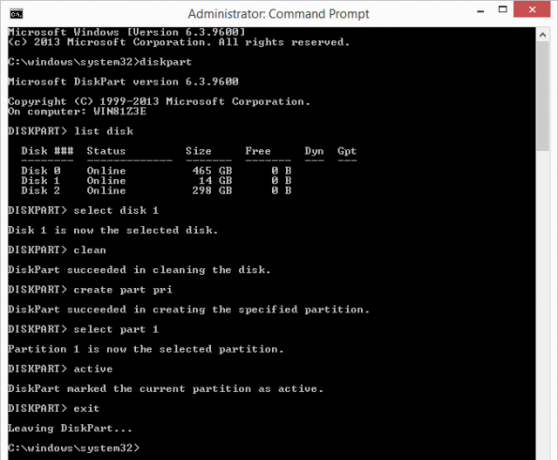
Можете проверити да ли је ваш УСБ уређај постао покретач менаџер партиција диска Најпопуларнији алати за управљање и одржавање вашег ССД-аДа ли је ваш ССД брзо покренуо Усаин Болт, али сада хода? Можете да вратите свој погон у форму користећи прегршт алата и софтвера за оптимизацију, али упозорење за емптор: Неки софтвер за оптимизацију ССД-а ... Опширније као Помоћник партиције АОМЕИ - требало би да буде означено под Статусом као „Активно“. Мораћете да га форматирате у НТФС.
Сада је ваш УСБ уређај омогућен за покретање и спреман је за вашу Виндовс То Го инсталацију.
Замишљање Виндовс инсталационих датотека на ваш УСБ
Да бисте Виндовс поставили на припремљени диск, монтирајте Виндовс ИСО датотеке како бисте могли да приступите инсталацијским датотекама.
Да бисте монтирали Виндовс ИСО датотеке, отворите контекстни мени за кликните десним кликом у ИСО датотеци за верзију Виндовса коју желите инсталирати на УСБ. Требало би да постоји опција менија која ће вам дозволити Монтирајте погон.
Сада када су ваше Виндовс ИСО датотеке монтиране, отвори ГИмагеКс. Овај програм вам пружа графички кориснички интерфејс како бисте довршили ову инсталацију, без сертификованог УСБ кључа.

Под Применити кликните ГИмагеКс, кликните на Претражите дугме и идите до директоријума извора на монтирану ИСО датотеку и одаберите инсталацију.вим датотека.
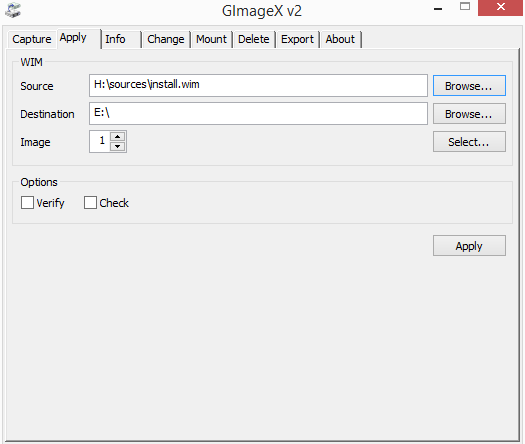
Кликните на Применити и подесите се за оно што може дуго чекати, посебно ако вам вожња није баш брза.
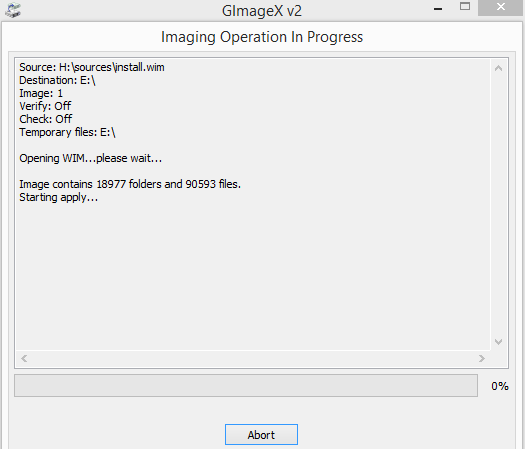
Мине је процијенио пет сати чекања, а завршио за нешто више од четири и по сата.
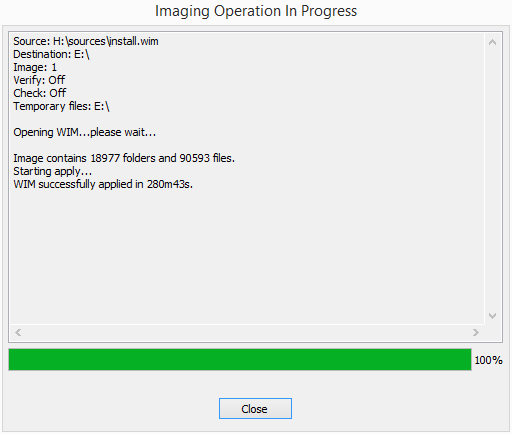
Након што инсталирате, моћи ћете да користите Виндовс То Го у рачунару постављеном да бисте могли да се покрећете са ствари које нису главни оперативни систем.
Како се покренути са вашег Виндовс То Го УСБ
Једна ствар коју треба да знате о овом пројекту је да не можете једноставно прикључити УСБ у рачунар, укључити га и очекивати да ће се покренути. Прво проверите да ли је БИОС рачунара подешен за покретање са спољног УСБ (флеш) уређаја, пре него што наставите са дизањем система са системске диск јединице.
Као што Јоел објашњава у овом чланку све о БИОС-у Откријте свој БИОС и научите како да га максимално искориститеШта је, заправо, БИОС? Да ли је заиста тако важно знати? То мислимо и срећом је прилично лако. Дозволите да вам представимо. Опширније , то је први део софтвера који се покреће на вашем рачунару. То је основни улазни / излазни систем и ако вам треба времена да га правилно поставите, на рачунару можете угостити више оперативних система и променити у који се прво покреће.
Ако сте први пут покушали да покренете алтернативни оперативни систем од оног који сте добили уз њега, немојте се бринути. Цхрис објашњава разне БИОС-ове проблеме, укључујући како променити редослед покретања система Објашњени БИОС: редослед покретања, видео меморија, чување, ресетовање и оптималне задане вредностиПотребно је да промените редослед покретања рачунара или да поставите лозинку? Ево начина за приступ и коришћење БИОС-а и неких уобичајених подешавања. Опширније на вашем ПЦ-у овде, на МакеУсеОф.
Након што је ваш БИОС правилно постављен, можете УСБ прикључити у порт на рачунару. Дизање може трајати дуго ако га покрећете на не-цертифицираном УСБ-у - више од 30 минута за мене (ваша километража може варирати наравно овисно о брзини читања и писања вашег УСБ-а), али цертифицирани би се требао покренути за само неколико минута, или брже. Када се покрене, изаберите га из БИОС-а и он би требало да се покрене директно у верзији Виндовс на вашем Виндовс То Го драјву.
Сада можете носити Виндовс у џепу
Ево га: Виндовс, у џепу. Наравно, мораћете да га подесите са својим омиљеним подешавањима, али након што то учините, они ће остати.
За шта ћете користити Виндовс То Го? Које ћете друге преносне апликације пунити на било који преостали простор? Да ли покрећете било који други оперативни систем на нетрадиционалном рачунару или спољном погону, и ако јесте, шта покренути и зашто? Јавите нам у коментарима испод!
Професионални професионалац у комуникацији који се бави Ванцоувером, уносећи цртицу технологије и дизајна у све што радим. БА са Универзитета Симон Фрасер.


